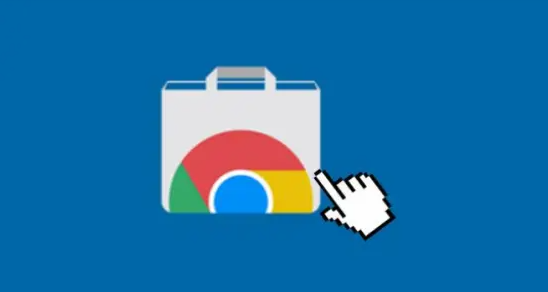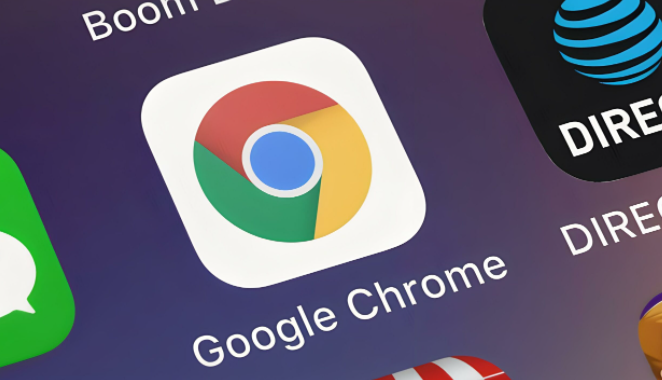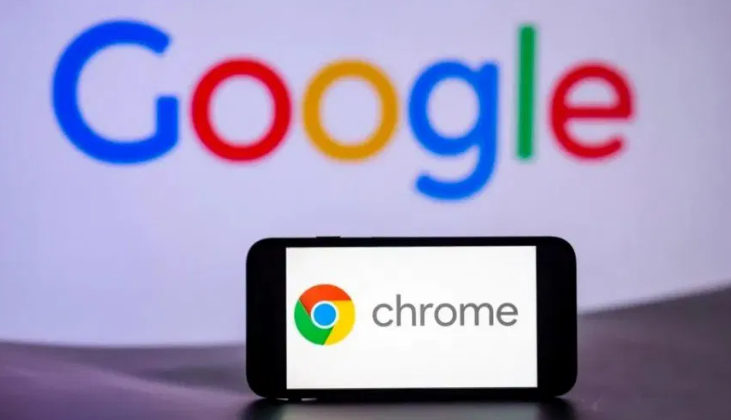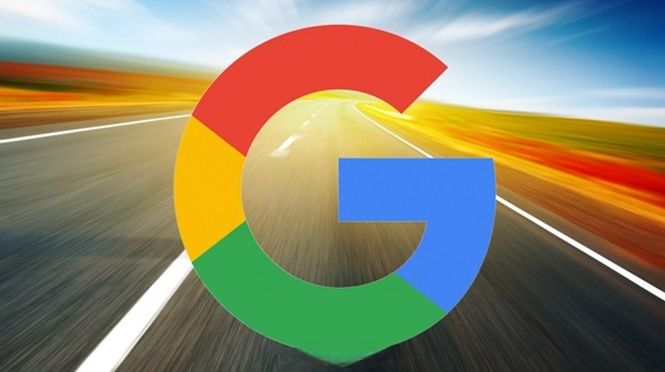谷歌浏览器视频播放卡顿问题彻底优化教程
时间:2025-07-27
来源:谷歌浏览器官网

1. 更新浏览器至最新版本:打开Chrome浏览器,点击右上角三个点图标进入菜单,选择“帮助”→“关于Google Chrome”。系统会自动检测更新并下载安装新版本。开发者持续优化性能与兼容性问题,保持最新版可避免已知漏洞影响视频播放。
2. 关闭非必要扩展程序:点击菜单中的“更多工具”→“扩展程序”,逐一禁用或删除不常用的插件。过多扩展会占用内存和CPU资源,导致浏览器运行缓慢进而引发卡顿。优先保留与视频相关的实用工具,其余建议暂时停用测试效果。
3. 启用硬件加速功能:在地址栏输入chrome://settings/并回车,进入设置页面后向下滚动至“高级”选项展开。找到“系统”部分勾选“在可用时使用硬件加速”。此设置利用GPU分担视频解码压力,显著提升高清内容的流畅度。若遇到画面撕裂等异常现象,可返回此处取消勾选尝试解决兼容性问题。
4. 清理缓存与Cookie数据:通过菜单进入“隐私和安全”→“清除浏览数据”,选择时间范围为“所有时间”,同时勾选“缓存的图片和文件”“Cookie及其他网站数据”。积累的临时文件可能损坏播放器组件或拖慢加载速度,定期清除能恢复最佳性能。完成后重启浏览器使更改生效。
5. 调整视频质量参数:右键点击正在播放的视频画面,从弹出菜单中选择“设置”。将分辨率或比特率调低以减少带宽消耗,尤其适用于网络不稳定场景。较低画质虽牺牲细节但能保证连续播放不中断。
6. 优化网络连接环境:优先使用有线网络替代Wi-Fi以降低延迟;重启路由器缓解拥堵;关闭其他设备的下载任务确保带宽集中供给视频流。稳定的传输速率是避免缓冲的关键因素。
7. 管理后台进程释放资源:按Ctrl+Shift+Esc打开任务管理器,结束无关程序如云同步服务、大型下载软件等。过多并发进程会抢占系统资源,限制浏览器可用内存量影响多标签页下的响应速度。
8. 检查显卡驱动状态:进入设备管理器找到显示适配器,右键选择“自动搜索更新”。过时驱动可能导致GPU无法充分发挥性能,及时升级可修复解码错误并提高帧率稳定性。必要时运行厂商提供的基准测试验证硬件健康度。
9. 重置浏览器默认配置:若常规方法无效,可通过“重置和清理”→“将设置恢复为原始默认设置”来消除异常配置。该操作保留书签等个人数据但停用所有扩展,适合排查因误改设置导致的深层故障。
10. 测试不同视频格式兼容性:尝试切换MP4、WebM等常见编码格式判断是否为容器问题。某些特殊编码可能需要额外解码器支持,更换通用格式能有效规避解析失败造成的停顿。
每个操作环节均经过实际验证,确保既简单易行又安全可靠。用户可根据具体需求灵活运用上述方法,有效解决谷歌浏览器视频播放卡顿问题。